Come esplorare e scaricare le immagini di Google Earth come sfondi
Il blog di Google Earth ha pubblicato 1000 dei paesaggi più straordinari catturati in Google Earth . Le immagini sono state aggiunte a Google Earth View . Secondo Google , la collezione è ora cresciuta fino a raggiungere i 2.500 paesaggi sorprendenti. A parte questo, le foto sono state ottimizzate per supportare la risoluzione più alta, come il 4K. Ecco la vista del Parco Nazionale di Yellow Stone(Yellow Stone National Park) , Stati (United) Uniti(States) . In questo post, mostreremo come esplorare e scaricare le immagini di Google Earth per lo sfondo(Wallpaper) .
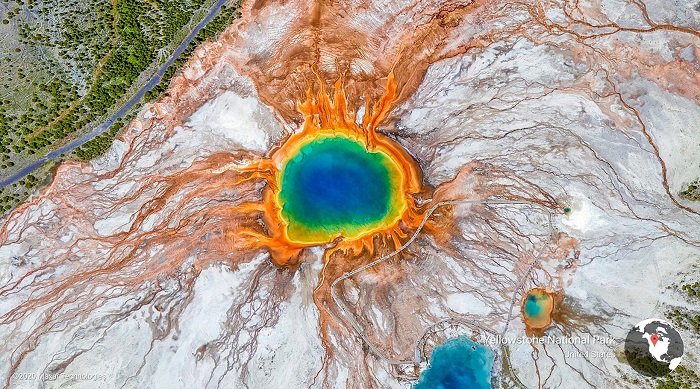
Esplora(Explore) e scarica le immagini di Google Earth
Google si è assicurato che tu possa visualizzare queste immagini dalla Galleria di Earth View(Earth View Gallery) utilizzando l'estensione ufficiale di Chrome(Chrome Extension) . La galleria presenta una mappa a colori che ti aiuta a visualizzare la raccolta di oltre 2500 posizioni. Se ti piace un colore particolare, puoi usarlo per trovare un paesaggio che presenti il tuo colore preferito. Ecco come puoi farlo:
- Installa l' estensione per Chrome di Earth View(Extension)
- Apri(Open) la mappa dei colori(Color Map) in una nuova scheda in Chrome
- Fare clic sul pulsante Esplora immagini
- Usa il cursore per scegliere il colore che preferisci, quindi trova quelle immagini.
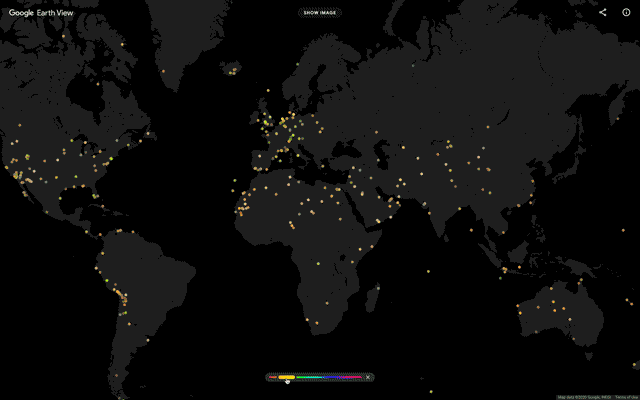
Ricorda(Remember) , ogni volta che apri Earth View , viene visualizzato un bellissimo paesaggio casuale. Quindi la mappa dei colori è il modo migliore per scoprirlo in base alla posizione e al colore. Sarai in grado di ingrandire e rimpicciolire e anche andare in una parte specifica della mappa per trovare se c'è un'immagine che ti interessa.
Scarica le(Download Google Earth) immagini di Google Earth come sfondo(Wallpaper)
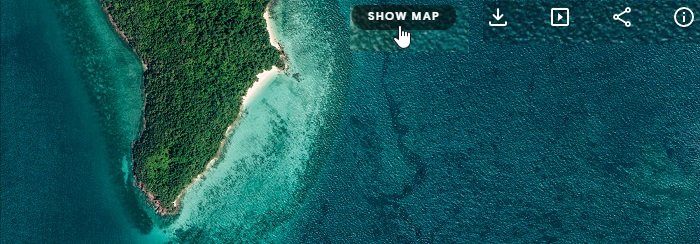
- Quando sei sulla mappa dei colori, fai clic sul collegamento Mostra immagine . (Show Image)Visualizzerà istantaneamente una delle foto casuali.
- Passa(Hover) il mouse sulla sezione superiore dell'immagine e vedrai un pulsante per il download.
- Fare clic(Click) su di esso per scaricare lo sfondo(Wallpaper) .
- Se non ti piace quell'immagine, passa il mouse da qualche parte nel mezzo a destra dell'immagine e fai clic sull'icona dell'immagine successiva
Quando installi l'estensione, verrà visualizzata una nuova immagine orizzontale ogni volta che passi a una nuova scheda. Se sei d'accordo, puoi anche usarlo a tuo piacimento per scaricarlo come sfondo(Wallpaper) .
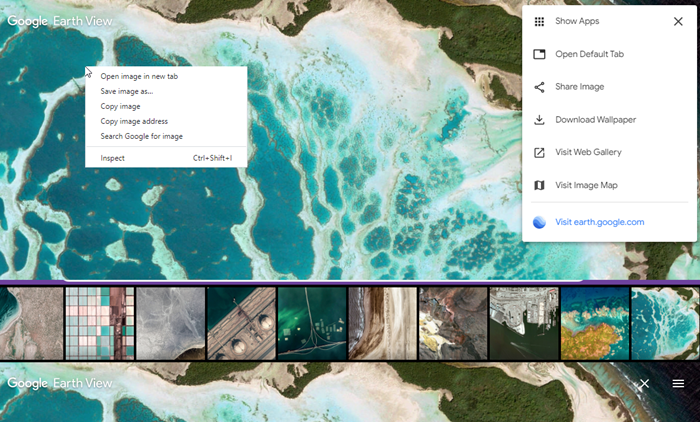
- Apri una Nuova scheda(New Tab) , se ti piace lo Sfondo(Wallpaper) , fai clic con il pulsante destro del mouse su di esso e salvalo sul tuo computer.
- Puoi anche fare clic sull'icona Orologio(Clock) , che mostra la cronologia di tutti gli sfondi precedenti. Fare clic(Click) su di esso, quindi selezionare Sfondo(Wallpaper) e scaricarlo.
- L'ultimo modo per scaricare è fare clic sul menu dell'hamburger e quindi fare clic sul collegamento Scarica sfondo per salvarlo.(Download Wallpaper)
Il menu offre anche l'apertura della Nuova scheda(New Tab) predefinita . Oltre a questo, hai la possibilità di condividere l'immagine, visitare Galleria Web(Web Gallery) , Apri(Open) in Google Maps o Visita(Visit) earth.google.com. Puoi eseguire tutte queste operazioni senza installare il software Google Earth(Google Earth software) .
Google ha collaborato con Ubilabs ad Amburgo(Hamburg) , in Germania(Germany) , affinché questo diventi possibile. Hanno usato una serie di strumenti per setacciare 36 milioni di miglia quadrate di immagini satellitari per ottenere lo scatto giusto. Alla fine, il profilo colore delle immagini viene ottimizzato per il particolare paesaggio prima di esportarlo. Ecco il video che ti offre un assaggio di ciò che puoi vedere esplorando con Google Earth View . Ne hanno parlato nel video il team di Google Earth e Ubilabs .
Proprio come Bing usa le loro immagini, Google ha utilizzato queste immagini in molti luoghi. Include Chromecast , Google Home , Google Earth 's Voyager e altro ancora. È piuttosto facile scaricare le immagini di Google Earth per lo sfondo(Wallpaper) . Vorrei che si integrassero anche con lo sfondo di (Wallpaper)Windows 10 .
SUGGERIMENTO(TIP) : Scarica gli sfondi di Windows 11 con colori accattivanti per il tuo PC.
Spero che ti piaccia usare le fantastiche immagini di Google Earth e lo sfondo del desktop sul tuo computer.
Voglio di più? (Want more?)Puoi anche scaricare questi sfondi e immagini di sfondo gratuiti per desktop Windows 10(Wallpapers and Background pictures for Windows 10) .
Related posts
Usando Google Earth su Chrome browser
Google Earth ti consente di esplorare lo Planet e oltre
Come visualizzare Live Weather Forecast su Google Earth
Google Earth non funziona o si blocca su Windows 10
Come misurare Distance su Google Earth
Come Download or Change Windows 11 sfondi
I migliori siti di sfondi di anime per il desktop
Download Bing.com home page Background Images or Wallpapers
Come creare i tuoi sfondi dinamici su MacOS
Quanto spesso Google Earth Update? (2021)
Windows 10 Christmas Themes, Wallpapers, Tree, Screensavers, Snow
Come creare un Desktop Wallpaper Slideshow in Windows 10
AwesomeWallpaper ti consente di visualizzare Images & Video come desktop wallpaper
Download official e UFFICIAL Microsoft sfondi WallpaperHub
Superpaper è uno wallpaper manager multi-monitor per Windows 10
Rimuovere gli sfondi del desktop in Windows
Best Free Virtual Background Immagini per Teams and Zoom
Best Free Wallpapers & Background Immagini per Windows 10 Desktop
Come impostare Live Wallpaper come sfondo Windows desktop
Come impostare diversi sfondo su diversi desktop su Windows 11
